Synchroniser votre iPhone, iPad ou iPod touch avec votre Mac à l’aide du Finder
Le Finder constitue l’un des moyens de synchroniser votre appareil avec votre Mac.
Si votre Mac est doté de macOS Catalina ou version ultérieure, vous pouvez utiliser le Finder de votre Mac pour synchroniser vos contenus entre votre ordinateur et votre iPhone, iPad ou iPod touch. La procédure est similaire à l’utilisation d’iTunes pour effectuer la synchronisation sous les versions précédentes de macOS.
Les contenus que vous pouvez synchroniser sont la musique, les films, les séries TV, les podcasts, les livres audio, les livres, les photos, les contacts et les calendriers.
À la place du Finder, vous pouvez utiliser Photos iCloud, Apple Music, et d’autres services similaires pour conserver le contenu de votre Mac dans le nuage et le rendre accessible sur tous vos appareils, même lorsqu’ils ne se trouvent pas à proximité de votre Mac. Pour maintenir les apps Messages, Mail et Notes à jour sur vos différents appareils, vous pouvez configurer iCloud pour Messages, Mail iCloud et iCloud pour Notes.
Synchroniser ou supprimer du contenu à l’aide du Finder
Connectez votre iPhone, iPad ou iPod touch à votre Mac à l’aide d’un câble USB.
Sur votre Mac, cliquez sur l’icône du Finder dans le Dock pour ouvrir une fenêtre dans le Finder.
Sélectionnez votre appareil dans la liste figurant dans la barre latérale de la fenêtre. Votre appareil n’apparaît pas ?
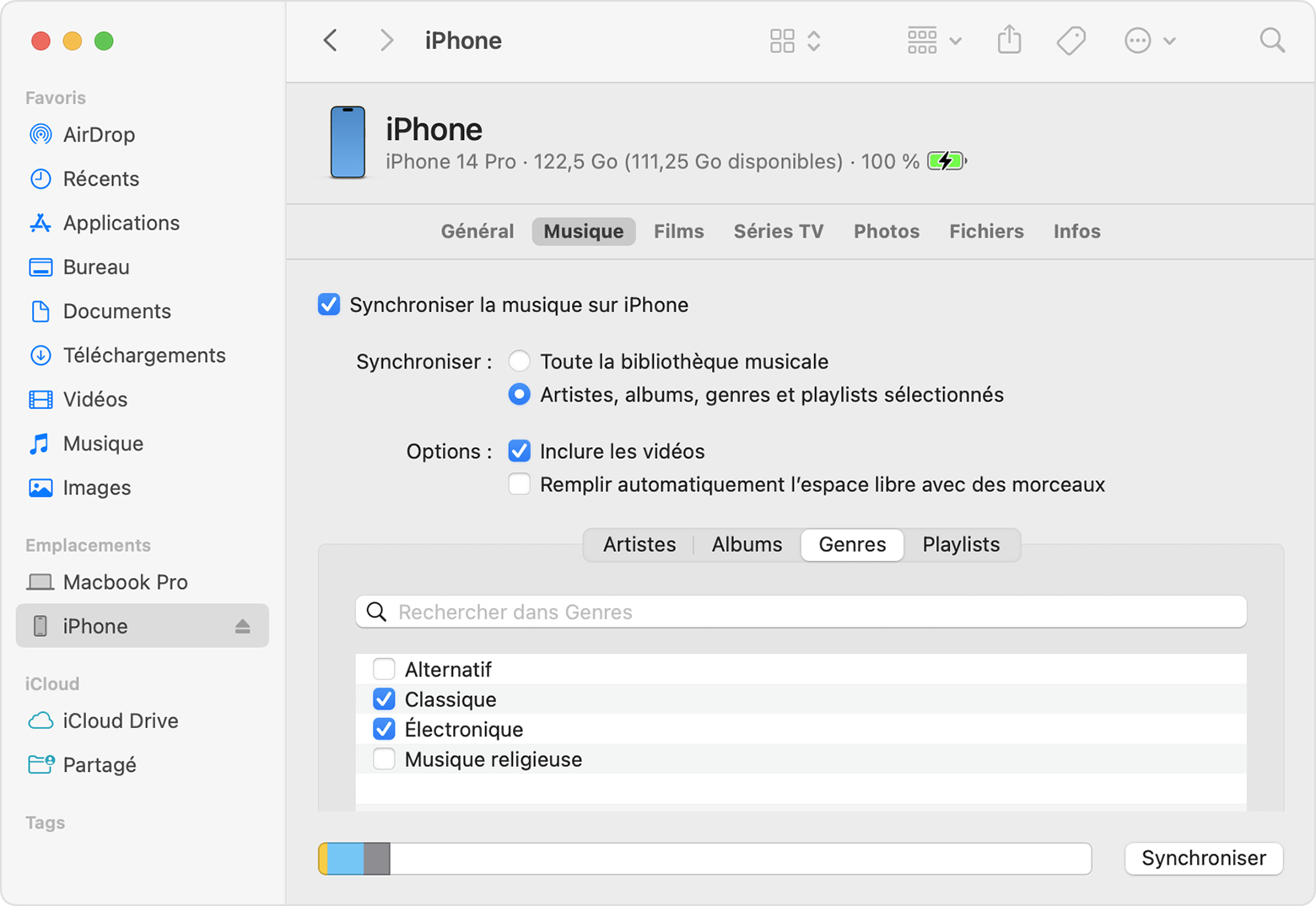
Sur le côté droit de la fenêtre, utilisez la rangée de boutons située sous le nom de votre appareil pour sélectionner le type de contenu à synchroniser, tel que Musique ou Photos. Cochez ensuite la case Synchroniser de ce contenu. Dans l’exemple illustré ici, le réglage « Synchroniser la musique sur l’iPhone » active la synchronisation de la musique. Une fois que vous avez activé la synchronisation, d’autres options de synchronisation deviennent disponibles.
Cliquez sur le bouton Appliquer dans l’angle inférieur droit de la fenêtre. Si la synchronisation ne se lance pas automatiquement, cliquez sur le bouton Synchroniser. Il est possible qu’une alerte s’affiche vous demandant une autorisation de votre ordinateur.
Synchroniser via le Wi-Fi au lieu d’un câble USB
Lorsque votre appareil est connecté à votre Mac via un câble USB, vous pouvez configurer votre Mac de sorte qu’à l’avenir il se synchronise via le Wi-Fi à la place.
Sélectionnez votre appareil dans la barre latérale de la fenêtre du Finder, puis cliquez sur Général à droite.
Faites défiler l’écran vers le bas et sélectionnez « Afficher cet [appareil] lorsqu’il est en Wi-Fi ».
Cliquez sur Appliquer.
Vous pouvez maintenant déconnecter votre appareil de votre Mac. Lorsque votre Mac et votre appareil sont sur le même réseau Wi-Fi, votre appareil apparaît dans la barre latérale du Finder, et il se synchronise automatiquement via le Wi-Fi chaque fois qu’il est branché sur une source d’alimentation.
Si vous avez besoin d’aide
Si un message indique que votre appareil est synchronisé avec une autre bibliothèque, cela signifie que votre appareil a déjà été connecté à un autre ordinateur. Votre appareil peut se synchroniser avec une seule bibliothèque Apple Music ou Apple TV à la fois. Si vous cliquez sur « Effacer et synchroniser » dans ce message, tous les contenus du type sélectionné sur votre appareil seront effacés et remplacés par les contenus de ce Mac.
Si vous recevez un message d’erreur pendant la synchronisation, découvrez les codes d’erreur iTunes ou du Finder.
Informations supplémentaires
Comment sauvegarder les données de votre iPhone, iPad ou iPod touch avec votre Mac
Transférer des photos et des vidéos de votre iPhone ou votre iPad vers votre Mac